Ako zvoliť a zmeniť režim riadenia výkonu NVIDIA
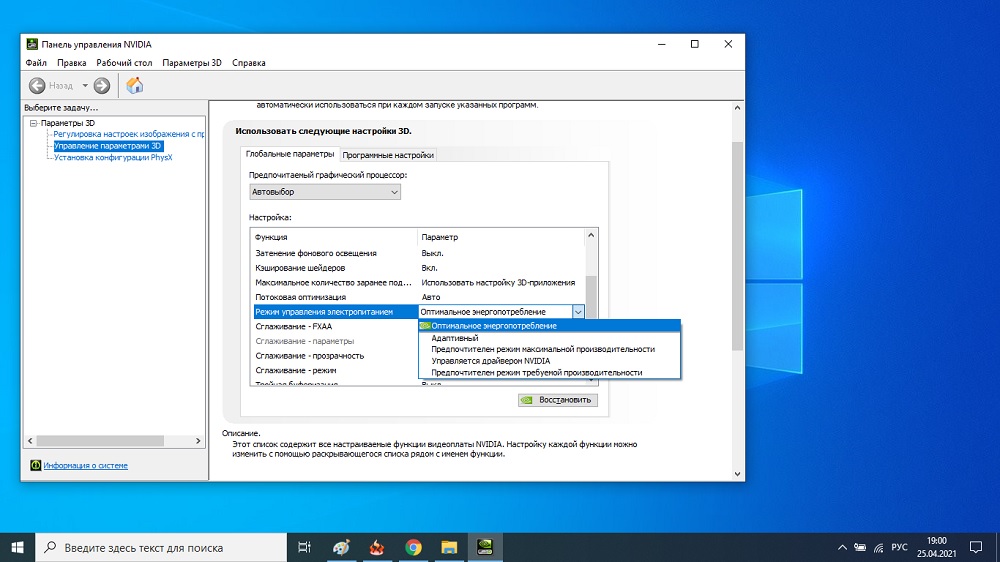
- 3415
- 310
- Ernest Mikloško
Ovládací panel pre grafickú kartu NVIDIA obsahuje značný počet parametrov a nastavení a dokonca aj skúsení používatelia si nie sú vždy vedomí toho, za čo sú niektoré režimy zodpovedné. Funkcia riadenia energie nie je výnimkou, hoci majú iba niekoľko znižovaní.
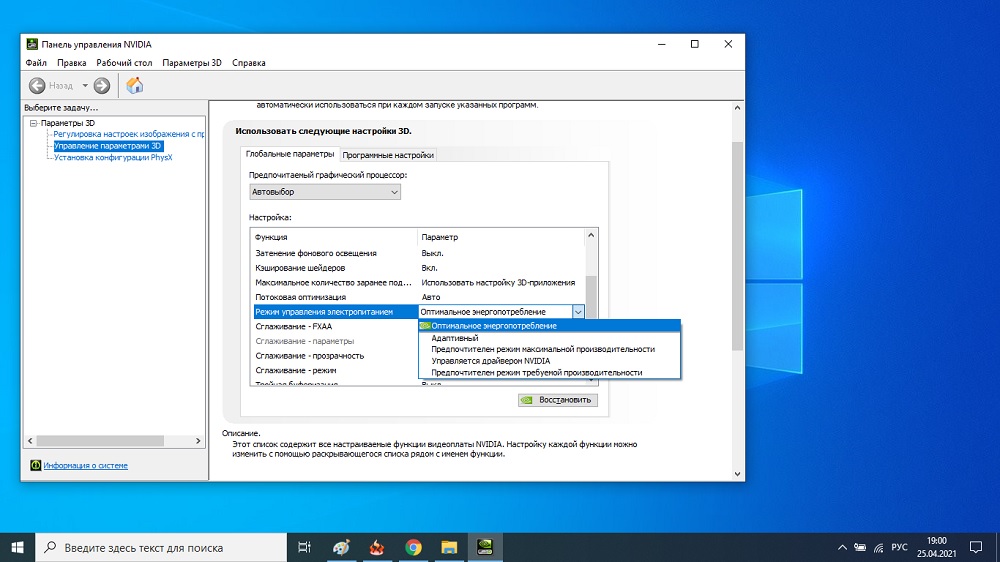
Jeho použitie vám umožňuje zvoliť režim, ktorý je optimálny pre fungovanie grafickej karty, v závislosti od toho, ktoré aplikácie sa používajú najčastejšie a ktoré zariadenie sa používa súčasne. Znalosť týchto nuancií je obzvlášť dôležitá, ak je nainštalovaná pomerne produktívna grafická karta, ktorá s nesprávnym nastavením môže viesť k vlysom pri používaní 3D aplikácií.
Musíte však jasne pochopiť, že riadenie výkonu NVIDIA je iba grafická karta. Ak chcete tiež spravovať procesor, potom musíte použiť nastavenia samotných systémov Windows.
Aké sú režimy napájania grafickej karty a čo ovplyvňujú
Hneď si všimnite, že riadenie napájania NVIDIA priamo riadia ich spotrebu energie a nepriamo - vykurovanie a výkon. Predvolený režim, ktorý je nainštalovaný počas inštalácie operačného systému, je „adaptívna spotreba energie“ alebo, v závislosti od verzie grafickej karty alebo nainštalovaných ovládačov, „optimálna spotreba energie“. Niekedy sú oba uvedené režimy prítomné v zozname možností.

Maximálny režim výkonnosti je tiež povinný av niektorých prípadoch je potrebné zvoliť si ho presne. Zvážte, za čo sú tieto režimy zodpovedné za:
- Použitie adaptívneho režimu naznačuje, že grafická karta sa používa pomocou dynamického obvodu. Ak grafický urýchľovač nefunguje pri plnej kapacite, dodáva sa mu menšia elektrina v súlade s úlohami (napríklad surfovanie alebo prezeranie videa). S jednoduchým napätím dodávaným na grafickú kartu sa v automatickom režime zníži na minimum, čo vám umožňuje znížiť jeho prevádzkovú teplotu. Keď sa zvyšuje zaťaženie videozáznamu, zvýši sa zdroj napájania;
- „Optimálna spotreba energie“ v prítomnosti tejto položky funguje približne rovnako ako adaptívne, s niektorými nuanciami. Napríklad pri zobrazovaní nemenného rámca (alebo s minimálnymi zmenami) sa jeho vykreslenie nevykonáva - všetky potrebné údaje sa načítajú z pamäte;
- Režim riadenia výkonu NVIDIA „Maximálny výkon“ znamená, že na grafický procesor sa používa zvýšené napätie, ktorého nominálna hodnota nezávisí od aktuálneho zaťaženia od video adaptéra. To umožňuje vydať maximálny možný indikátor FPS, ktorý je dôležitý v hrách s vysokým výkonom. To znamená, že aj pri jednoduchom videohre. V zásade s tým nie je nič zlé, pretože to prakticky neovplyvňuje zdroj samotnej grafickej karty. Ale ak používate notebook a autonómne, potom faktor ochrany energie prechádza do rolí titulu.
Ktorý režim je lepší
A napriek tomu, aký režim riadenia výkonu je NVIDIA lepší? Poďme na to.
Na stacionárnom PC nie sú problémy týkajúce sa spotreby energie také dôležité - toto nie je laptop, kde je batéria, ktorej životnosť je do značnej miery určená, podľa ktorej centrálne a grafické spracovače pracujú s nákladom.
Na druhej strane, ak nie ste vášnivým hráčom (to znamená, že nepoužívate požiadavky na spracovanie hry alebo videa pre zdroje počítača), je nepravdepodobné, že budete potrebovať maximálnu ochranu energie. Pre hráčov bude tento režim plný, pretože so zvýšenou spotrebou elektrickej energie môže grafická karta úplne zverejniť svoj potenciál.
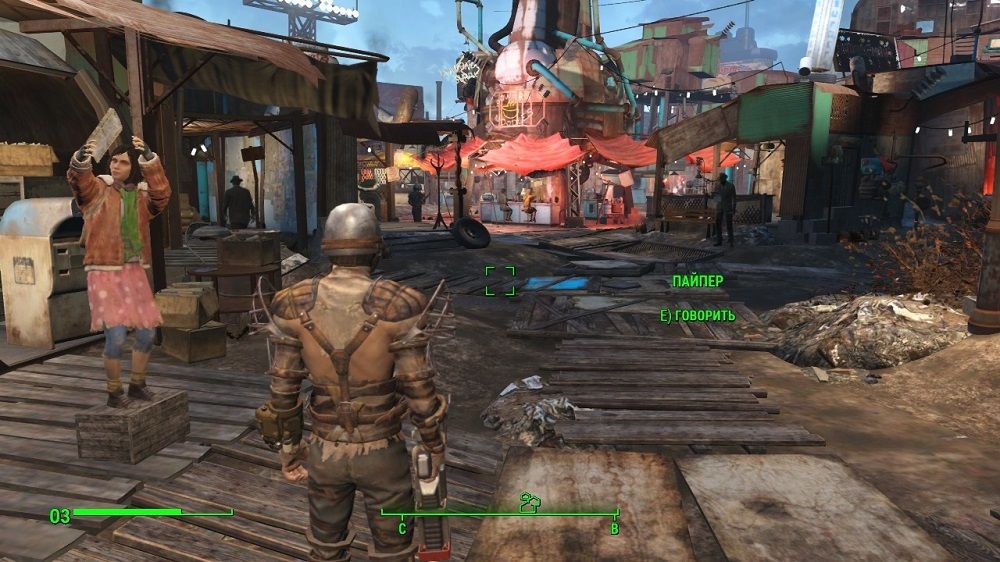
V optimálnom (adaptívnom) režime by malo byť sprevádzané zvýšenie napájania, „frizácie“, ktoré vznikajú kvôli nedostatku energie. Používatelia v skutočnosti poznamenávajú, že dochádza k „brzda“, ale využitie maximálnej spotreby energie vám umožňuje získať stabilný FPS v načítaných hrách.
Používatelia notebooku musia uložiť nabíjanie batérie, takže by si určite mali zvoliť adaptívny alebo optimálny režim riadenia napájania.
Teraz zvážme, ako povoliť tento alebo tento spôsob ochrany energie. Spustíme ovládací panel NVIDIA (napríklad kliknutie na PKM od nuly a výber zodpovedajúceho bodu kontextovej ponuky, ktorá sa objavila).
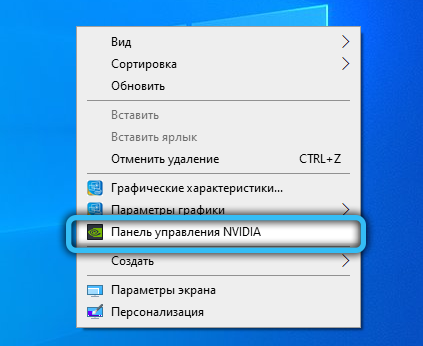
V závislosti od verzie ovládača alebo samotnej grafickej karty sa typ a funkčnosť nástroja môžu líšiť, ale v každom prípade sa na ľavom paneli musí zvoliť položka „Správa parametrov“ (TAB „Parametre 3D“)). Na pravom paneli hľadáme položku „Smer riadenia napájania“, kliknite na ňu a vyberie požadovanú možnosť, čo potvrdzuje váš výber stlačením tlačidla „Použiť“.
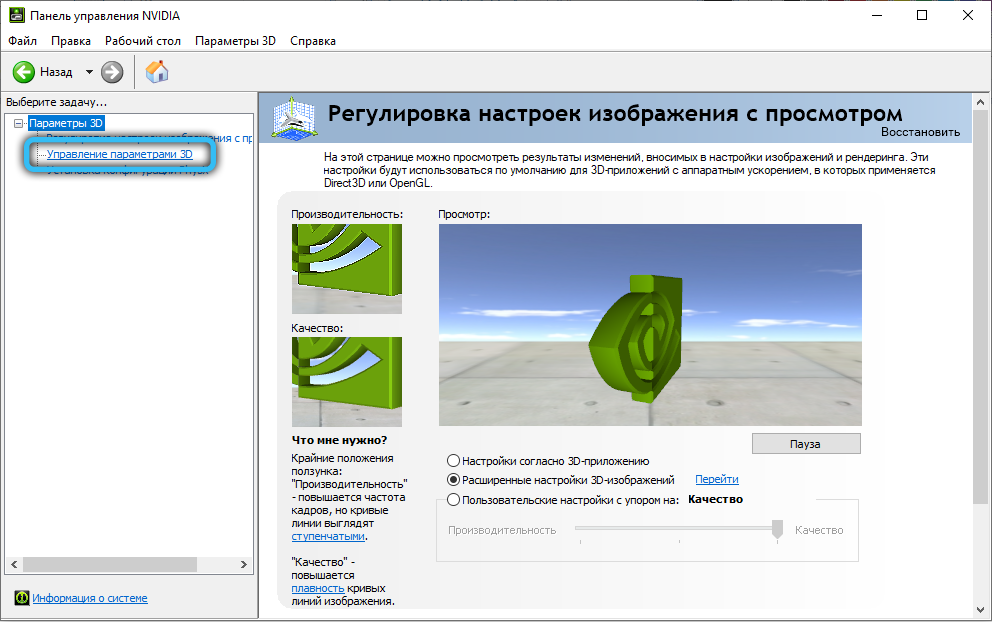
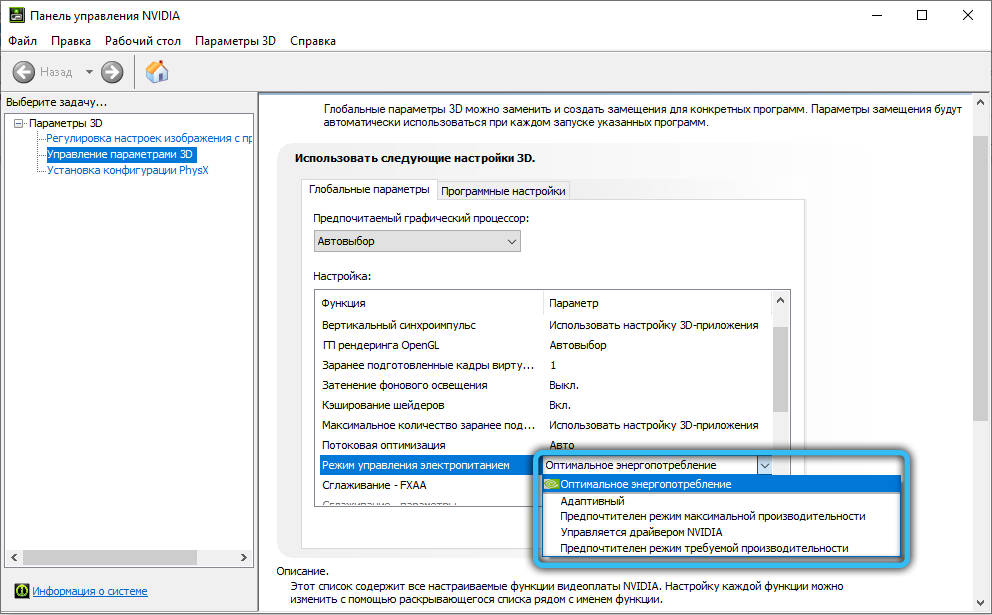
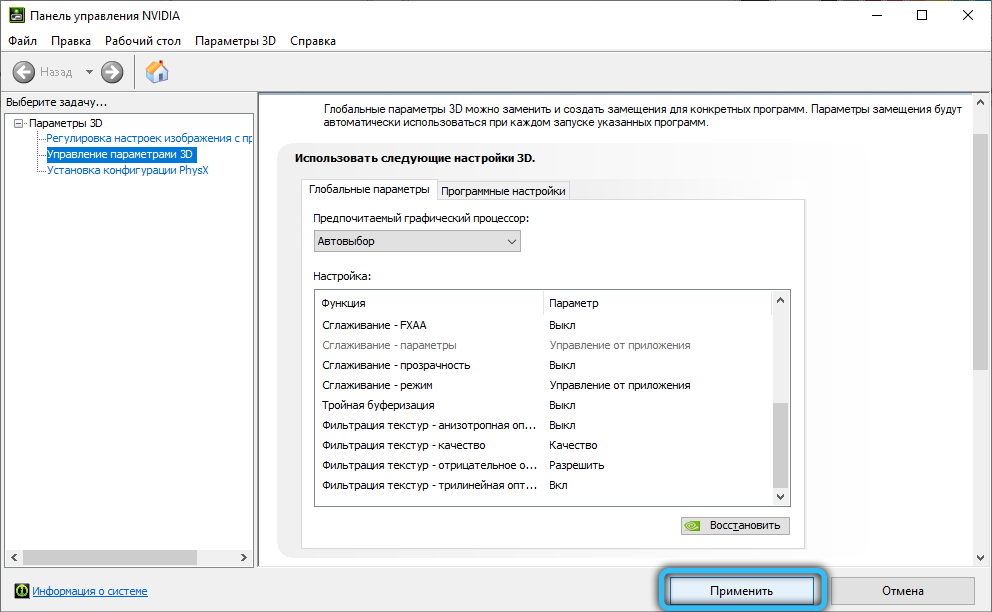
- « Ubar- aký je to program a ako s ním pracovať
- Ako otvoriť argument na Aliexpress a vyhrať ho s kompenzáciou »

